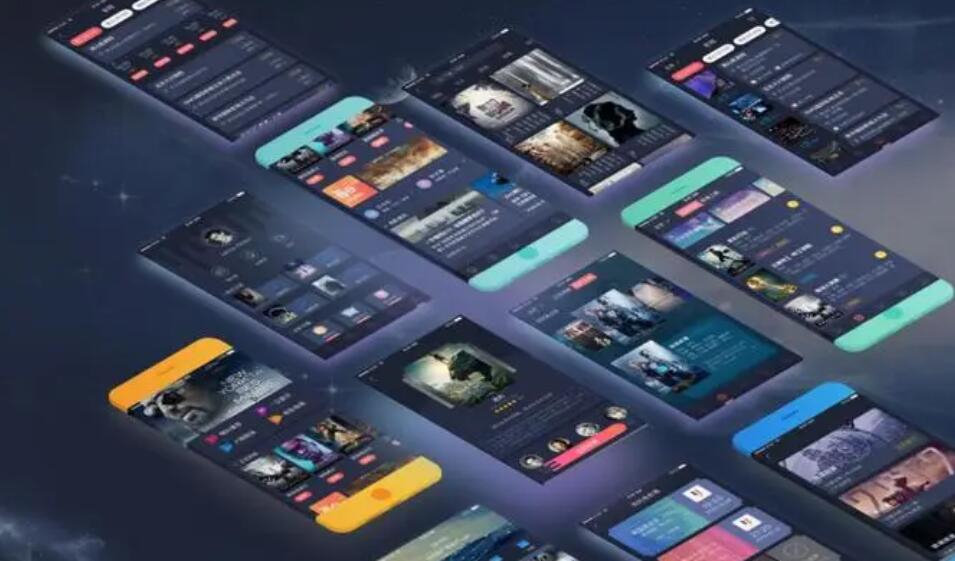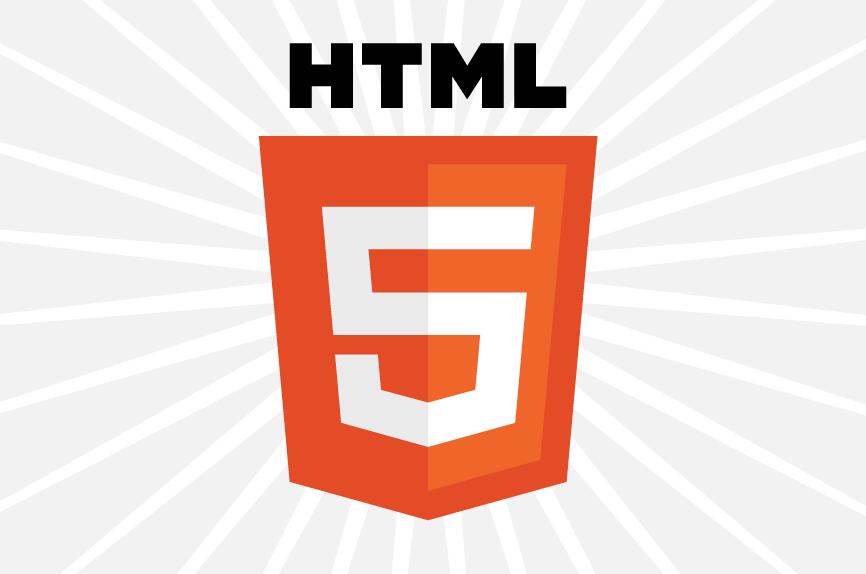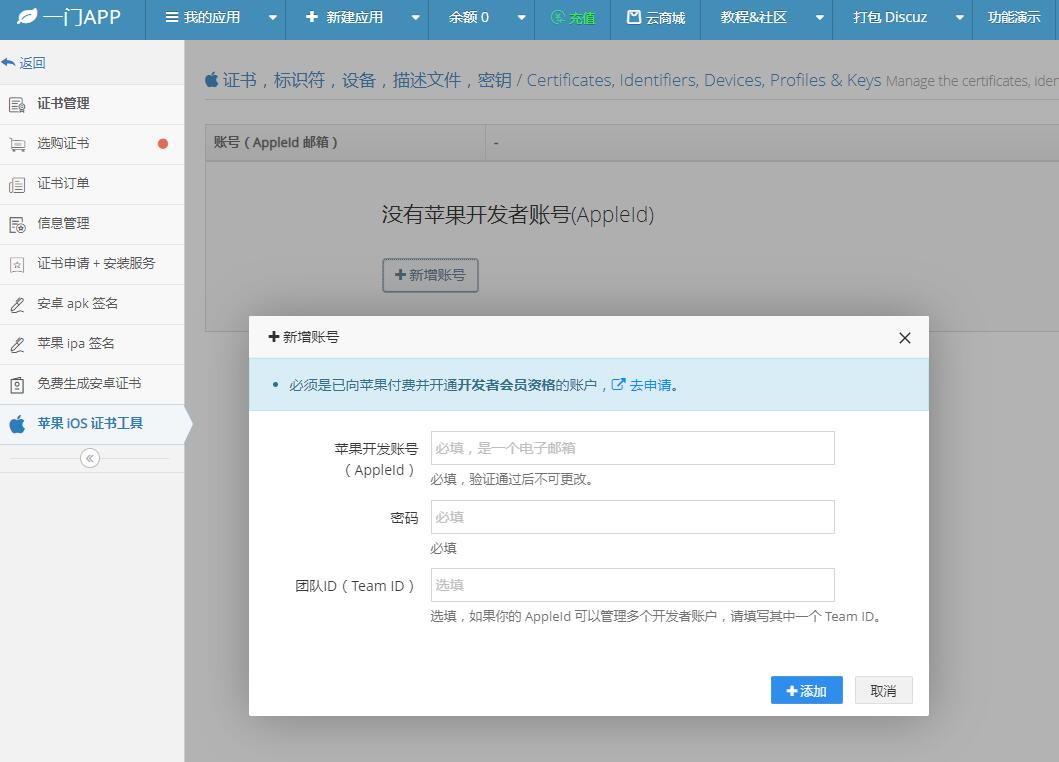在iOS開發中,打包和上傳應用是將應用程序部署到App Store或測試設備上的重要步驟。本文將介紹iOS一鍵打包上傳的原理和詳細步驟。
一、原理介紹
1. 打包
iOS應用打包是將源代碼編譯為可執行文件的過程。這包括將源代碼編譯為機器碼、將資源文件打包為應用包等。
2. 上傳
上傳應用是將已經打包好的應用發布到App Store或測試設備上的過程。這包括登錄開發者賬號、創建應用、上傳應用信息和二進制文件等步驟。
二、詳細步驟
以下是iOS一鍵打包上傳的詳細步驟:
1. 打包
首先,打開Xcode開發工具。在Xcode中,選擇要打包的項目,并確保項目的配置正確。
2. 設置項目配置
在Xcode的導航欄中,選擇項目的目標設備和版本。確保應用的配置符合發布要求,比如支持的iOS版本、設備方向等。
3. 生成簽名證書
為了將應用上傳到App Store或測試設備,需要使用簽名證書對應用進行簽名。在Xcode的項目設置中,選擇簽名證書,并確保證書的有效性。
4. 構建并編譯應用
點擊Xcode中的”Build”按鈕,進行應用的構建和編譯。在這個過程中,Xcode將會將源代碼編譯為可執行文件,并把資源文件打包進應用包中。
5. 導出應用包
在應用編譯完成后,選擇”Product” -> “Archive”,將應用打包成一個歸檔文件。這個歸檔文件包含了應用的二進制文件、資源文件、簽名證書和其他必要的文件。
6. 登錄開發者賬號
在App Store Connect網站上登錄開發者賬號。如果還沒有賬號,需要先注冊一個開發者賬號。
7. 創建應用
在App Store Connect中,選擇”我的應用”并點擊”創建新應用”按鈕。填寫應用的相關信息,包括應用名稱、唯一標識符、版本號等。
8. 上傳應用信息
在App Store Connect中,選擇剛剛創建的應用,并填寫應用的詳細信息,包括應用描述、截圖、預覽視頻等。這些信息
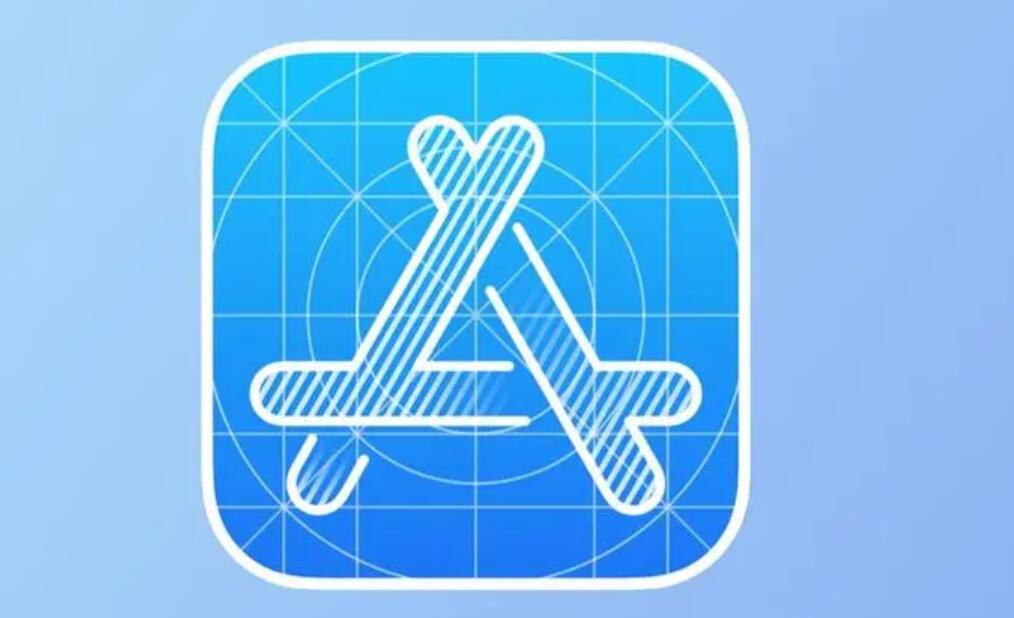
將在App Store中顯示。
9. 上傳應用二進制文件
在App Store Connect中,選擇應用的版本號,并將應用的歸檔文件上傳到App Store Connect服務器。
10. 提交應用審核
在App Store Connect中,選擇已上傳的應用版本,并提交應用進行審核。審核過程通常需要幾天時間。
11. 發布應用
審核通過后,應unity打包ios太大用將會顯示在App Store中。用戶可以通過搜索或直接訪問應用頁面來下載和安裝應用。
以上是iOS一鍵打包上傳的詳細步驟。這個過程涉及到Xcode的使用、簽名證書的配置、App Store Connect的操作等。通過這樣的一鍵打包上傳方式,開發者可以方便地發布自己的應用。